首页 > 谷歌浏览器插件开启后视频加载失败怎么办
谷歌浏览器插件开启后视频加载失败怎么办
来源:Chrome浏览器官网时间:2025-07-15
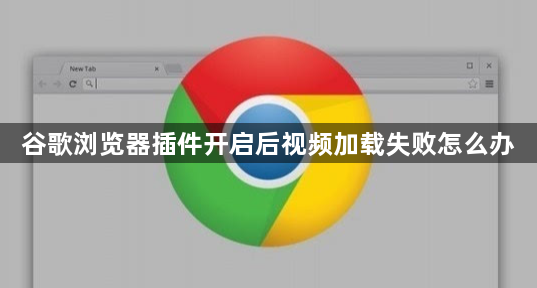
1. 检查网络连接:确保设备已连接到互联网,可尝试打开其他网站或应用,确认网络是否畅通。若网络有问题,解决网络问题后,尝试重新加载视频。也可切换网络环境,如从Wi-Fi网络切换到移动数据网络,或者反之,以排除网络问题对视频加载的影响。
2. 清除缓存和Cookies:在谷歌浏览器中,点击右上角的菜单按钮(三个点),选择“更多工具”>“清除浏览数据”。在弹出的窗口中,选择“缓存的图片和文件”以及“Cookies和其他网站数据”,然后点击“清除数据”。清除缓存和Cookies后,关闭并重新打开谷歌浏览器,再次尝试加载视频。
3. 更新浏览器版本:点击右上角的菜单按钮(三个点),选择“帮助”>“关于Google Chrome”。如果有可用更新,浏览器会自动下载并安装,更新完成后,重启浏览器以使更改生效,然后尝试再次加载视频。
4. 禁用不必要的扩展程序:在谷歌浏览器中,点击右上角的菜单按钮(三个点),选择“更多工具”>“扩展程序”。在扩展程序页面中,禁用最近安装的或不常用的扩展程序。如果禁用所有扩展程序后视频可以正常加载,那么可以逐一启用扩展程序,找出导致问题的扩展程序并卸载或禁用它。
5. 检查视频源和格式:如果某个视频始终无法加载,可能是视频源本身存在问题。可以尝试在其他网站或平台上查找相同的视频内容,看是否能正常播放。同时,确保观看的视频格式是常见的且受支持的格式,如MP4、WebM等。
6. 联系网站客服或技术支持:如果以上方法都无法解决问题,可能是网站本身存在故障或限制。此时,可以尝试联系网站的客服或技术支持团队,寻求他们的帮助和解决方案。
Google Chrome支持多用户账户操作,提升协作效率。本文分享实用技巧和方法,帮助用户高效管理账户,实现顺畅协作。
2025-12-29
google浏览器提供离线安装包快速获取和配置方法,用户可在无网络环境下高效完成浏览器安装及基础设置,保证功能完整和系统稳定,提高部署效率。
2025-12-11
详细讲解google浏览器下载安装完成后如何设置默认下载文件夹,方便用户管理下载内容,提高文件查找效率。
2025-12-12
google Chrome浏览器离线安装包可快速获取并使用,用户可在无网络环境下完成部署,实现浏览器灵活安装和稳定运行。
2025-12-28
谷歌浏览器Windows版下载安装小技巧,指导用户避免常见错误,提高安装成功率和使用稳定性。
2026-01-01
google浏览器插件安装路径无法写入通常与目录权限设置有关。需手动赋予当前用户写入权限或更换可访问的安装目录。
2025-12-06
Chrome浏览器AI优化网页加载性能。操作策略缩短页面加载时间,提升浏览效率,让用户体验更流畅顺畅。
2025-12-02
Chrome浏览器缓存误删可能导致数据丢失。本文分析恢复方法可行性,并提供操作技巧,帮助用户快速找回缓存。
2026-01-03
谷歌浏览器广告拦截功能强大。教程讲解插件配置和规则设置,让用户浏览网页更干净流畅。
2025-12-02
本文介绍了如何高效管理和同步Google浏览器中的书签,确保跨设备书签同步无误,帮助您随时随地访问重要网站。
2026-01-01

